Якщо вам не цікаві мої думки «чому я пишу про IIS 7.0», можете сміливо пропустити пару абзаців.
Ну, начебто це вcе найбільш вагомі причини писати в найближчий місяць про IIS 7.0. Крім однієї - навіщо взагалі адміну знання IIS 7.0, який, в принципі, більше є платформою для розробників, на якій вони роблять свої веб-проекти? Проблема в тому, що, як показує досвід, розробники не дуже «напружуються» створенням архітектури та опрацюванням деталей веб-проекту, таких, як безпека, адміністрування, масштабування і т.п. майбутнього работаеющего рішення. І все це стає головним болем адміна. Інший головний біль - це роботодавці, які часто під словом «комп'ютерник» розуміють, що людина може і спаяти згорілу плату, і сітку налаштувати, і програмку бухгалтерську написати. І звичайно ж - веб сайт рідної фірми «Роги і Ко» зробити - як же без нього. А то, що в ІТ галузі є глибока спеціалізація - нікого не хвилює. І ось потім і пише мені в Live Messenger такий адмін - «Ігор, а що робити. За що хапатися ?! », або якщо такого« Ігоря », який би підказав, немає поруч - починається таке.
Начебто, мотиви мої всім зрозумілі. вийшло досить довго, обіцяю, самі технічні частини будуть куди коротше. Отже.
Частина 1. Встановлення IIS7.0
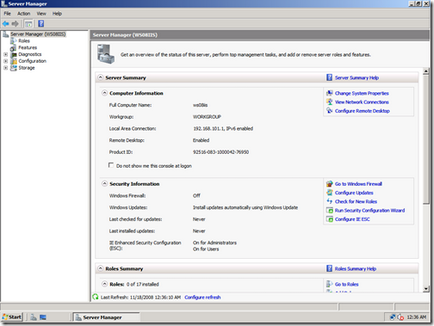
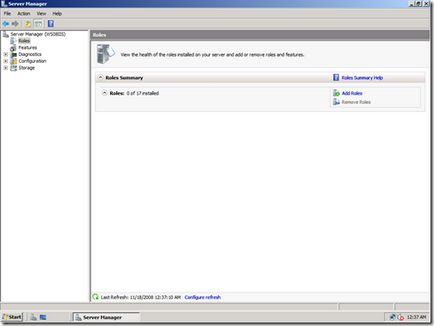
4. Для установки нової ролі використовуємо в правій панелі в розділі «Roles Summary» лінк «Add Roles».
5. Запускається майстер установки ролей «Add Roles Wizard», пропускаємо першу сторінку «Before You Begin» майстра, натиснувши кнопку «Next>»
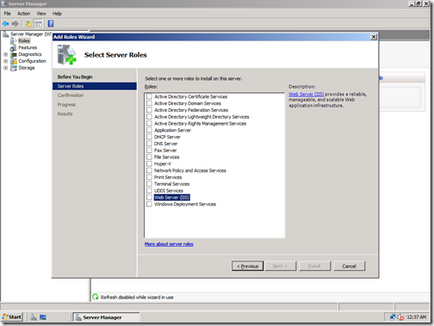
7. При виборі ролі «Web Server (IIS)» майстер автоматично пропонує встановити сервіси, які потрібні для функціонування веб сервера. Це служби активації процесів, фактично, вони забезпечують середу виконання процесів, які обслуговують вебсайти. Погоджуємося з установкою даних служб шляхом натискання кнопки «Add Required Features» і натискаємо кнопку «Next>» в майстра.
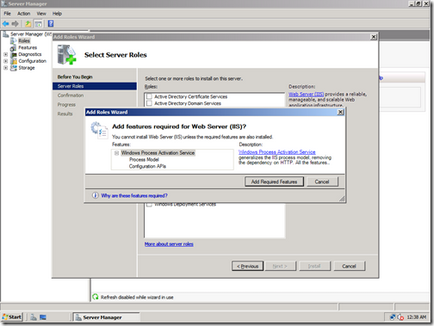
8. На сторінці «Select Role Services» відображається список всіх доступних модулів (сервісів), що входять до складу IIS 7.0, що представляють 3 великі групи - Web, Management і FTP - і всередині згруповані за призначенням - загальні модулі для підтримки HTTP Common HTTP Features, модулі для виконання сценаріїв і додатків Application Development, модулі управління журналированием і діагностикою Health and Diagnostics, модулі забезпечення безпеки Security, продуктивності Performance, модулі управління і сумісності з попередньою версією IIS 6.0 Management Tools, і, нарешті, модулі FTP. За замовчуванням роль веб сервера IIS 7.0 встановлюється і конфігурується в мінімальному наборі з 9 модулів:
a. тільки для роботи зі статичним HTML контентом (модулі з Common HTTP Features),
b. тільки з підключенням анонімних користувачів і з фільтрацією шкідливих запитів (Security),
d. з модулем стиснення статичного контенту при передачі сторінок клієнтові HTTP (Performance),
e. і консолі адміністрування в режимі локального підключення до веб сервера IIS Management Console.
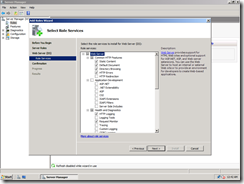
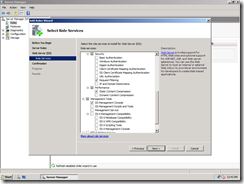
9. На цьому кроці можна додати додаткові модулі в конфігурацію відповідно до завдань майбутніх вебсайтів, які будуть працювати на даному веб-сервера. Не рекомендується «просто так» додавати модулі, особливо, якщо ви не знаєте їх призначення. Короткий опис кожного модуля можна знайти прямо на сторінці (у правому верхньому куті), яке відображається, коли ви вибираєте модуль в списку. Не варто поспішати (або, навпаки, переставляти всю систему, якщо встановили зайве) - ви завжди можете доустановити модулі до вже встановленої ролі, або видалити вже встановлені модулі. Функції, що їх найбільш важливими модулями, а також їх налаштування, ми розглянемо окремо.
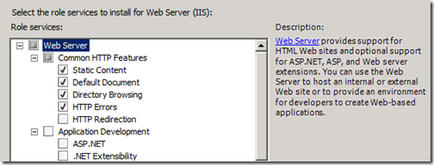
10. При оцінці окремого модуля для додавання, також, як і при виборі ролі, майстер автоматично проводить перевірку всіх зв'язків і залежностей і пропонує встановити додаткові модулі, без яких функціонування обраного неможливо. В даному прикладі для установки обраний модуль ASP.NET і майстер автоматично запитує дозвіл на установку інших модулів і служб, необхідних для його роботи. Погоджуємося з установкою даних служб і модулів шляхом натискання кнопки «Add Required Role Services». По закінченню вибору всіх модулів натискаємо кнопку «Next>» в майстра.
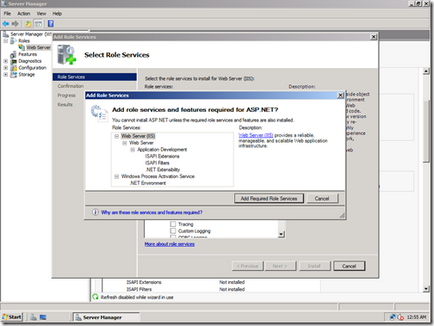
11. На сторінці «Confirm Installation Selection» відображається для підтвердження інформація про всіх обраних модулях, які будуть встановлені. Також відображаються службові та інформаційні повідомлення рекомендаційного характеру. Наприклад, рекомендація після установки ролі IIS 7.0 виконати оновлення ОС або встановити Windows System Resource Manager (WSRM), який дозволяє забезпечити розподіл ресурсів системи при виконанні веб-додатків. Натискання кнопки «Next>» на цій сторінці встановлює весь зазначений перелік модулів.
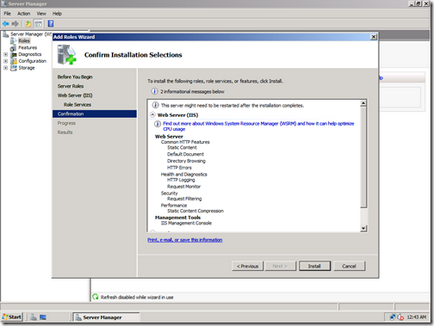
12. Після закінчення процесу установки майстер відображає станицю з результатами установки, на якій, в залежності від попередніх налаштувань системи і вибраних модулів, може знадобитися перезавантаження сервера.
13. Після закриття вікна майстра установки ролі в лівій панелі консолі Server Manager в розділі «Roles» серед інших ролей з'являється підрозділ «Web Server (IIS)». У правій панелі відображається інформація про стан всіх встановлених ролей.
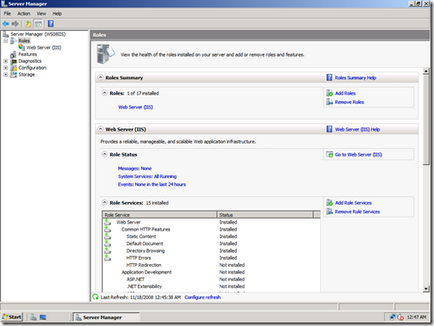
14. Вибираємо підрозділ «Web Server (IIS)» в лівій панелі Server Manager, в правій панелі відображається інформація про роботу ролі веб сервера. Тут представлені:
a. Events. агрегований список записів з усіх журналів подій ОС за останні 24 години, що мають відношення до роботи веб служб,
b. System Services. список всіх системних сервісів, що забезпечують функціонування даної ролі і з можливостями по управлінню ними і моніторингу їх станів,
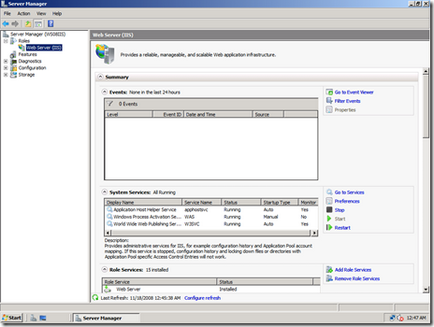
c. Role Services. в даному випадку - список всіх модулів IIS 7.0 із зазначенням встановлений даний модуль чи ні і з можливостями старту майстра установки / видалення модулів даної ролі (про який ми говорили вище),
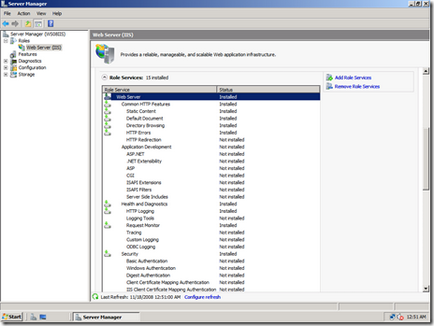
d. Resources and Support. найцікавіший розділ інформації про кожну ролі, який містить в собі базу знань з рекомендаціями щодо додаткової більш тонкої настройки тій чи іншій ролі для окремих сценаріїв використання. Рекомендується до широкого використання.
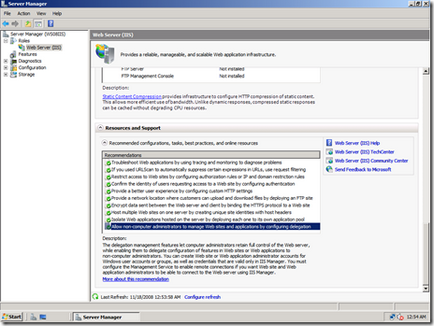
Таким чином, якщо в п.14 ви бачите, що ваша роль працює без помилок у журналах, всі необхідні сервіси працюю (не відображається інформація про їх аварійної зупинки), всі необхідні для ваших завдань модулі відображаються в списку як встановлені - перший крок до використання веб сервера під керуванням IIS 7.0 ви зробили - ви його встановили.